當前位置:首頁 > 幫助中心 > 白菜一鍵u盤裝系統按f幾,白菜一鍵u盤裝系統教程
白菜一鍵u盤裝系統按f幾,白菜一鍵u盤裝系統教程
哎呀,電腦系統不穩定,常常出現藍屏、死機的情況,簡直是讓人頭疼。有時候重啟幾次就能好,有時候就算再怎么努力也無濟于事。那么,怎么辦呢?其實很簡單,只需要一個U盤和一些耐心,你就可以重裝系統,讓電腦恢復到原本的狀態。記得,先備份好自己的重要文件,避免因為誤操作導致數據丟失。現在,跟著我一步一步來白菜一鍵u盤裝系統教程。
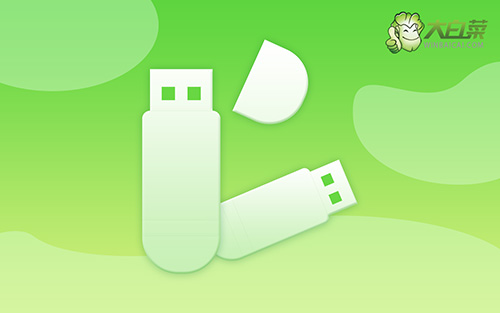
白菜一鍵u盤裝系統按f幾
一、制作大白菜u盤
1、將U盤接入電腦后,下載大白菜U盤啟動盤制作工具壓縮包備用。

2、打開大白菜U盤啟動盤制作工具后,如圖設置,點擊制作U盤啟動盤就可以了。

3、成功制作大白菜U盤啟動盤后,即可下載保存需要使用的系統鏡像。

二、啟動大白菜u盤
1、如果你不清楚電腦主板的bios快捷鍵,也可以直接查詢對應的u盤啟動快捷鍵進行設置。

2、將大白菜u盤接入電腦,即可通過u盤啟動快捷鍵,設置電腦從u盤啟動,進入主菜單。

3、在大白菜主菜單界面,我們只需要選中【1】并按下回車即可。

三、大白菜u盤一鍵裝系統
1、重裝系統操作不難,在一鍵裝機界面中,找到系統鏡像,勾選C盤,即可點擊“執行”。

2、稍后,在還原界面中,涉及部分系統設置,只需默認勾選,點擊“是”即可。

3、隨后,大白菜裝機軟件,就會進行系統部署,記得勾選“完成后重啟”選項。

4、最后,電腦還會進行多次重啟,而你不需要進行什么操作,等待桌面展示Win7系統畫面則重裝成功。

恭喜你,你已經成功重裝了電腦系統!相信你一定能夠感受到電腦比以前更加流暢了吧。不過,還有一些小細節需要注意。比如說,要及時安裝好防病毒軟件和常用軟件,以保護電腦的安全。如果你在重裝系統遇到了問題,可以去官網查看詳細的操作指南,或者大白菜客服協助解決。

